有网友在苹果电脑安装了mac和windows双系统,结果开机的时候有三个启动,其中有两个windows系统。那么mac有两个windows系统怎么删除其中一个?下面教下大家mac删除一个windows系统的方法。
我们可以考虑使用磁盘工具删除windows分区重新安装解决。具体的步骤如下:
1、在mac系统打开“系统偏好设置-其它”里,打开“磁盘工具”应用。

2、在磁盘工具窗口的左侧选择位于最顶部的系统硬盘,点击右窗格中的“分区”栏目,随后会看到分区下有的 BootCamp 分区,选中它并点击下方的减号按钮。
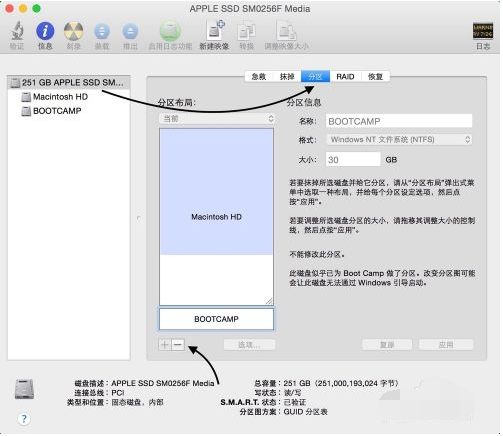
3、随后系统提示移除 BootCamp 分区后会删除所有数据,点击“移除”按钮。
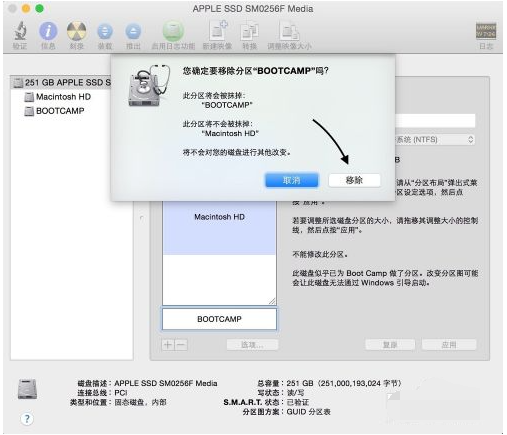
4、当删除以后,可以在 Macintosh HD 分区右下角看到一个三角图标,可以用它来合并之前删除的 Windows 分区。用鼠标拉动三角图标,即可合并。
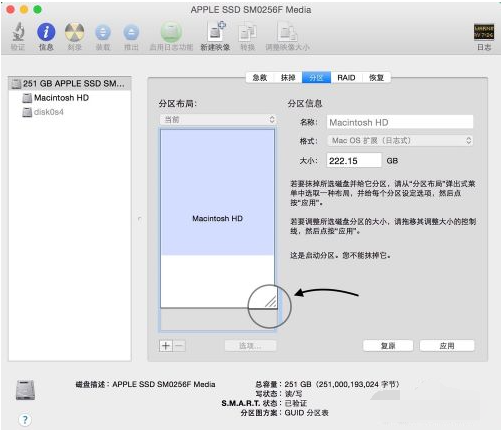
5、合并完成以后,点击“应用”按钮。
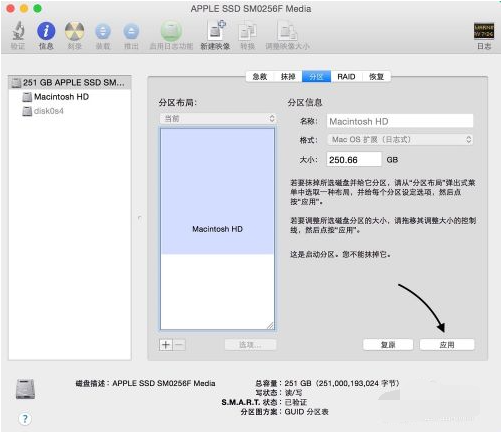
6、合并成功以后就可以恢复苹果分区空间了。
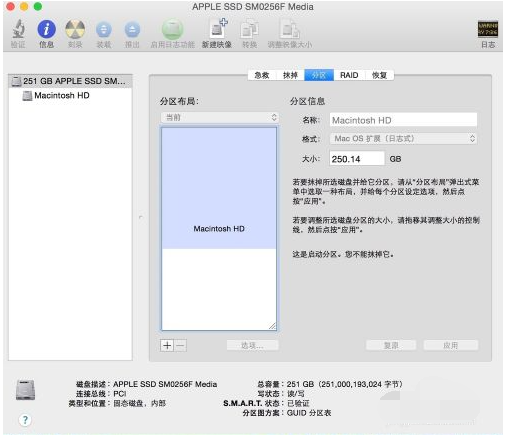
7、这时我们如需安装windows系统的话,再参照教程重新安装windows系统即可。这样就不会出现有两个windows系统的情况。具体安装步骤可以参照:苹果mac安装windows系统的方法。

以上便是苹果mac有两个windows系统的处理方法,有需要删除多余windows系统的小伙伴可以参照教程操作。